表情符号选择器快捷方式在 MacOS Sequoia 中不起作用?让我们修复它
一些 MacOS Sequoia 用户发现用于访问表情符号和符号面板的熟悉的方便表情符号键盘快捷键不再按预期工作。这可能会非常令人沮丧,尤其是当您依靠它来快速访问消息、电子邮件、文档等中的表情符号时。
虽然这似乎是一个小问题,但无法通过键盘快捷键访问表情符号和符号面板可能会扰乱工作流程,并使编写消息和电子邮件等简单任务变得更加困难。幸运的是,有一些方法可以排除和解决问题,无论是设置调整还是快速重新启动。只要有一点耐心,通常就可以让一切恢复正常,并在 Mac 上恢复无缝的表情符号体验。
如果您对 macOS Sequoia 上不可靠的表情符号键盘快捷键感到沮丧,请继续阅读。
1:检查Mac上的Emoji Globe快捷方式
转到系统设置 > 键盘 > 并查找“按(地球仪)至:”,然后选择“显示表情符号和符号”
您需要确保此功能已启用并打开,以便您只需按地球键即可在 Mac 上轻松访问表情符号选择器。
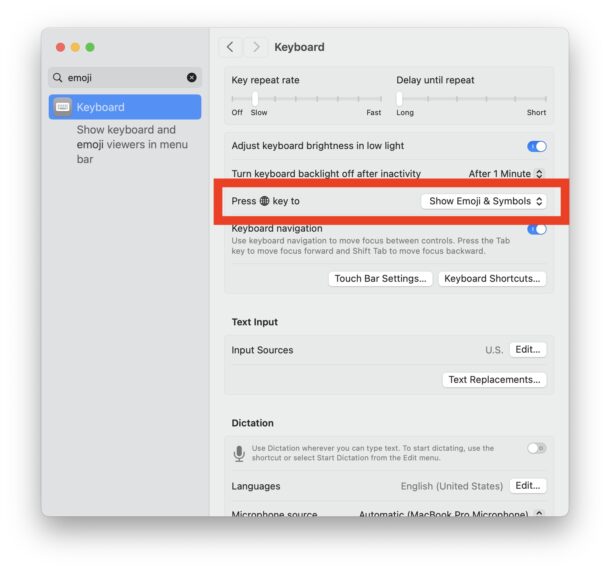
需要明确的是,这不是访问表情符号和符号的唯一方法,它可能只是最简单的方法。
2:使用表情符号的替代按键
Mac 早已有另一个表情符号和符号快速访问键盘快捷键; Control+Command+空格键
Control+Command+空格键技巧在 MacOS 上已经运行了十多年,因此即使您没有运行 MacOS Sequoia,您也会发现它也可用。
3:使用菜单访问表情符号选择器
键盘快捷键仍然不起作用?尝试下拉“编辑”菜单并从那里选择“表情符号和符号”以访问表情符号选择器。
推荐阅读:MacOS Sequoia 15.4 更新发布,新增邮件分类、新表情符号
4:检查以确保表情符号选择器没有隐藏在屏幕之外
包括我在内的相当多的用户都遇到过一种奇怪的情况,即召唤表情符号和符号面板,但它距离屏幕太远,几乎无法看到或注意到。检查您是否属于这种情况的一个简单方法是退出除“消息”等应用程序之外的所有打开的应用程序,然后尝试通过快捷方式调用表情符号和符号选择器。然后密切注意屏幕的底部和侧面,您可能会在那里看到表情符号选择器的一小部分,您可以抓住它并在 Mac 显示屏上重新居中。
这种情况似乎最常发生在双显示器设置上,而且在 Mac 设置为使用 Sidecar 或其他多显示器情况下也会发生。
5:重新启动Mac
有时您只需要重新启动 Mac 即可解决此类问题。是的,作为一种故障排除技术,重新启动确实令人沮丧,但它通常有效,因此请尝试一下。
苹果菜单 > 重新启动
然后尝试通过快捷方式再次使用表情符号选择器,它应该可以工作。
这是唯一报告的在出现此问题时始终为所有用户提供服务的方法之一抚养长大在 Apple 支持论坛上。
–
您的表情符号和符号键盘快捷键是否按预期工作? MacOS Sequoia 中偶尔会失败吗?这些技巧对你有帮助吗?您找到其他解决方案了吗?请在评论中告诉我们!



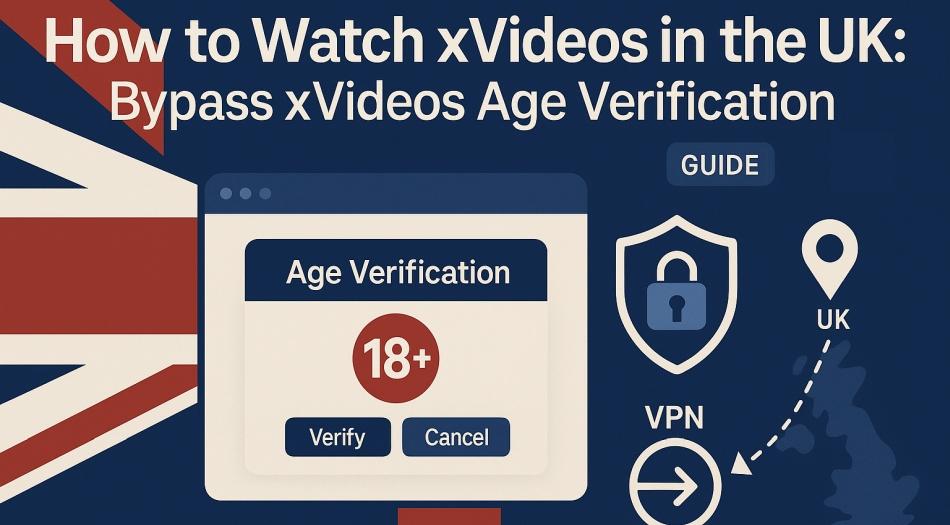



![如何解决 OmeTV 无法工作的问题 [7 种方法]](https://pfrlju.com/tech/avilas/wp-content/uploads/cache/2025/04/fortniteunabletologin.jpg)
![如何更改 BLK 位置 [最新指南]](https://pfrlju.com/tech/avilas/wp-content/uploads/cache/2025/12/change-location-on-blk.jpg)





